- İTunes özellikle bir seçenek sunmasa da, Windows 11'de iTunes yedeklemesinin konumunu yine de değiştirebilirsiniz.
- Bunu yapmak için, ilk ve son konum arasında sembolik bir bağlantı oluşturmanız gerekecektir.
- Ayrıca, işlemi tamamlamak için iTunes uygulamasının Apple'ın web sitesinden mi yoksa Microsoft mağazasından mı indirildiğini belirlemeniz gerekir.
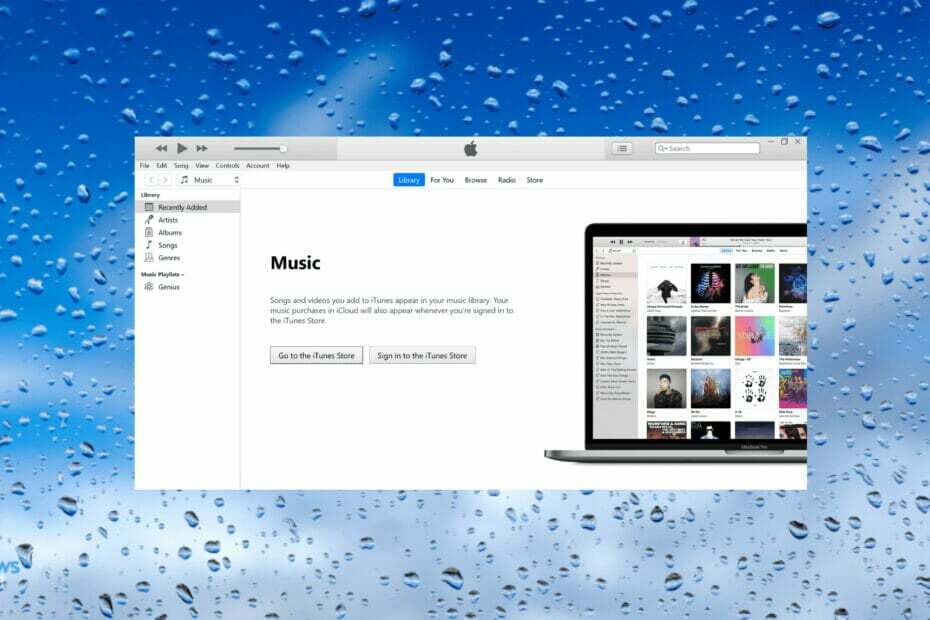
xİNDİR DOSYAYI TIKLAYARAK KURULUM
Bu yazılım, yaygın bilgisayar hatalarını onarır, sizi dosya kaybından, kötü amaçlı yazılımlardan, donanım arızasından korur ve bilgisayarınızı maksimum performans için optimize eder. Şimdi 3 kolay adımda bilgisayar sorunlarını düzeltin ve virüsleri kaldırın:
- Restoro PC Onarım Aracını İndirin Patentli Teknolojilerle birlikte gelen (patent mevcut burada).
- Tıklamak Taramayı Başlat PC sorunlarına neden olabilecek Windows sorunlarını bulmak için.
- Tıklamak Hepsini tamir et bilgisayarınızın güvenliğini ve performansını etkileyen sorunları gidermek için
- Restoro tarafından indirildi 0 okuyucular bu ay
iTunes uygulaması, bir şeyler düzenlemenize yardımcı olur ve aynı zamanda bir medya oynatıcı olarak çalışır. Bu anlamda tam bir paket. Ancak, kullanıcılara özelleştirme seçenekleri sunma konusunda biraz esnek değildi ve Windows 11'deki iTunes yedekleme konumu buna bir örnek.
Uygulama, yedekleme konumunu değiştirmenize izin vermiyor, ancak bunu yapmanın yolları var. Ancak, Apple'ın resmi web sitesinden indirilen sürüm ile Microsoft mağazasından indirilen sürüm için yedekleme konumunun kendisinin farklı olduğunu unutmayın.
Ayrıca, Apple artık Windows kullanıcılarına şunları önermektedir: iTunes'un en son sürümünü Microsoft mağazasından indirin, ancak önceki sürümler hala web sitelerinde listeleniyor.
Ayrıca kullanabilirsiniz Tenorshare iCareFone, iOS cihazları için yedeklemeler oluşturmaya, sorunları ortadan kaldırmak için bir tanılama testi çalıştırmaya ve ayrıca veri aktarırken yinelenen dosyaları belirleyip kaldırmaya yönelik özel bir uygulama.
Şimdi elimizdeki konuya dönelim, yani Windows 11'de iTunes yedekleme konumunu bulup değiştirelim.
Windows 11'de iTunes yedeklemesinin konumunu değiştirmek nasıl yardımcı olur?
iTunes yedekleme klasörü varsayılan olarak C: sürücüsünde saklanır ve çoğu kişi onu değiştirmek ister. Örneğin, daha iyi sistem performansı için bir SSD'de C: sürücüsüne sahipsiniz ancak orada çok fazla depolama alanı yok.
Bu nedenle, bir miktar depolama alanını temizlemek için HDD'deki başka bir bölüme taşımak isteyebilirsiniz. Bunu, iTunes yedeklemesinin varsayılan depolama konumu ile Windows 11'deki yenisi arasında sembolik bir bağlantı oluşturarak yapabilirsiniz.
Asıl adımlarda size yol göstermeden önce, iTunes uygulaması için yedekleme klasörüne giden yolları burada bulabilirsiniz.
Microsoft Mağazasından indirildi:%userprofile%\Apple\MobileSync\Yedekleme
Apple'ın resmi web sitesinden indirildi:%APPDATA%\Apple Bilgisayar\MobileSync\Yedekleme
Artık Windows 11'de iTunes yedekleme konumunu nasıl bulacağınızı bildiğinize göre, onu nasıl değiştirebileceğinizi görelim.
Windows 11'de iTunes yedekleme konumunu nasıl değiştiririm?
NOT
Devam etmeden önce, bundan sonra iTunes yedeklerini saklamak istediğiniz aynı veya başka bir bölümde yeni klasörü oluşturduğunuzdan emin olun.
- basmak pencereler + E çalıştırmak Dosya Gezgini, yolunu yapıştırın iTunes üstteki adres çubuğunda yedekleme konumu (önceki bölümden), Girişve silin Destek olmak dosya.
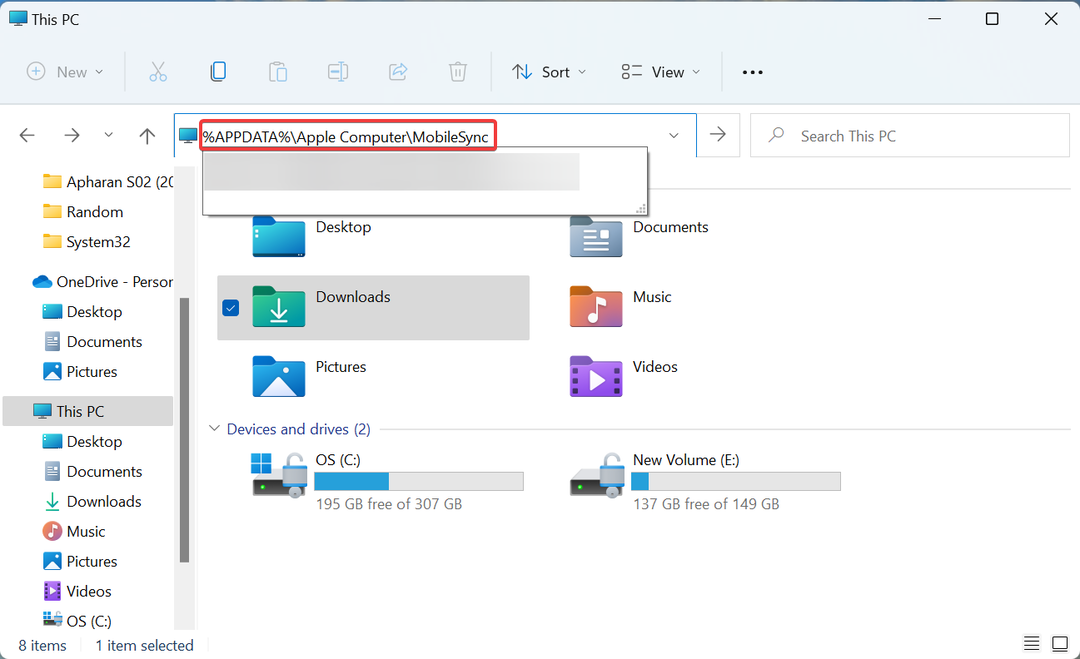
- Şimdi basın pencereler + S başlatmak için Arama menü, girin Windows Terminali üstteki metin alanında, ilgili arama sonucunu sağ tıklayın ve Yönetici olarak çalıştır.
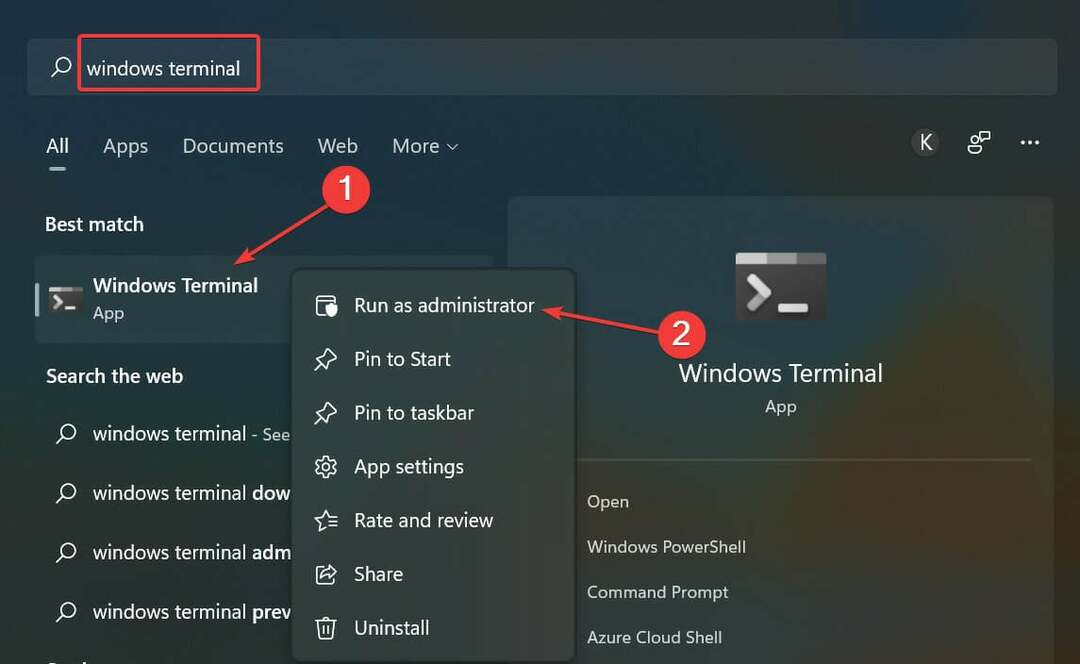
- Tıklamak Evet içinde UAC (Kullanıcı Hesabı Kontrolü) açılan komut istemi.
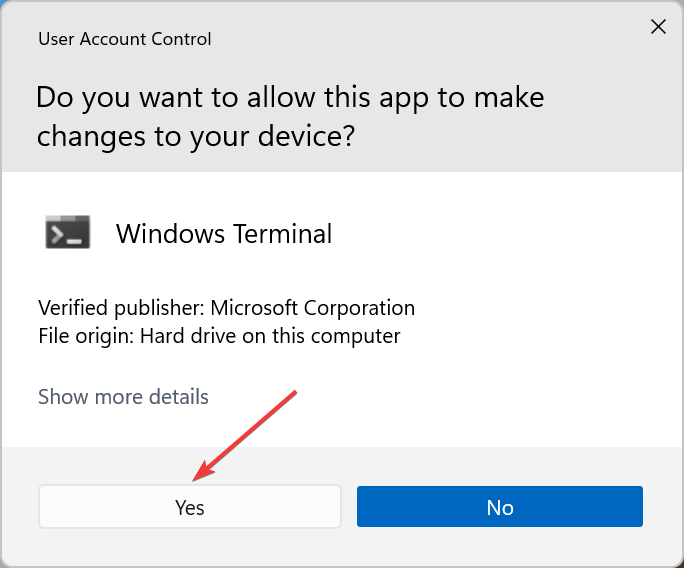
- Ardından, üst kısımdaki aşağı bakan oka tıklayın ve Komut istemi seçenekler listesinden.
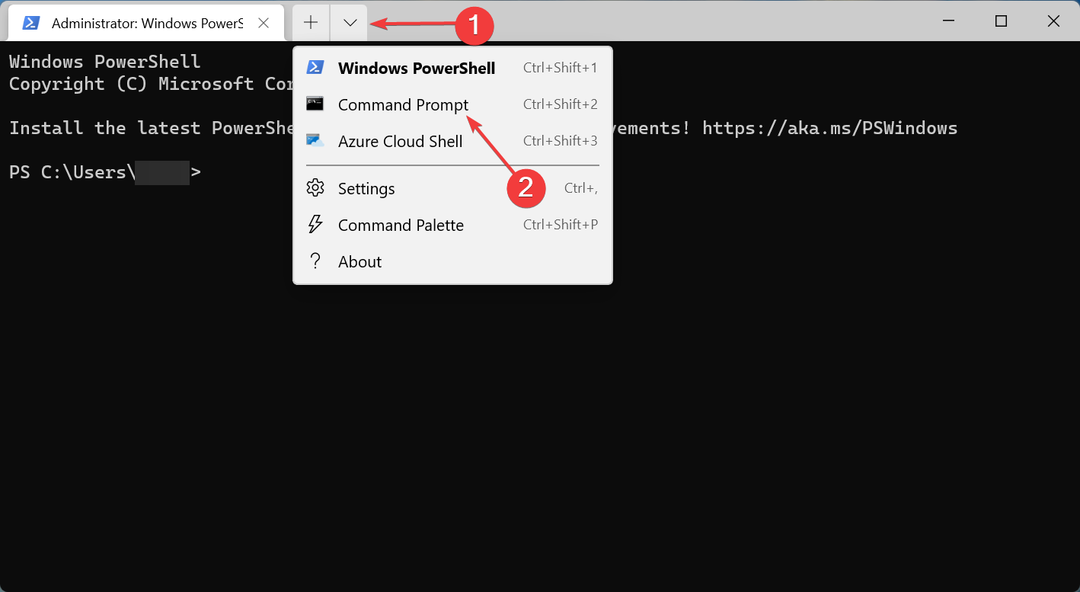
- Şimdi, ilk yedekleme konumunu ve son yedekleme konumunu sizin durumunuzdaki yollarla değiştirirken aşağıdaki komutu girin:
mklink /J "İlk yedekleme konumu" "Son yedekleme konumu" - Örneğin, iTunes uygulaması resmi web sitesinden indirildiyse ve iTunes için Yedekleme içinde E: sürücü, işte komut şöyle görünür:
mklink /J "%APPDATA%\Apple Computer\MobileSync\Backup" "E:\iTunes için Yedekleme" - Komutu yapıştırın ve tıklayın Giriş yürütmek için.
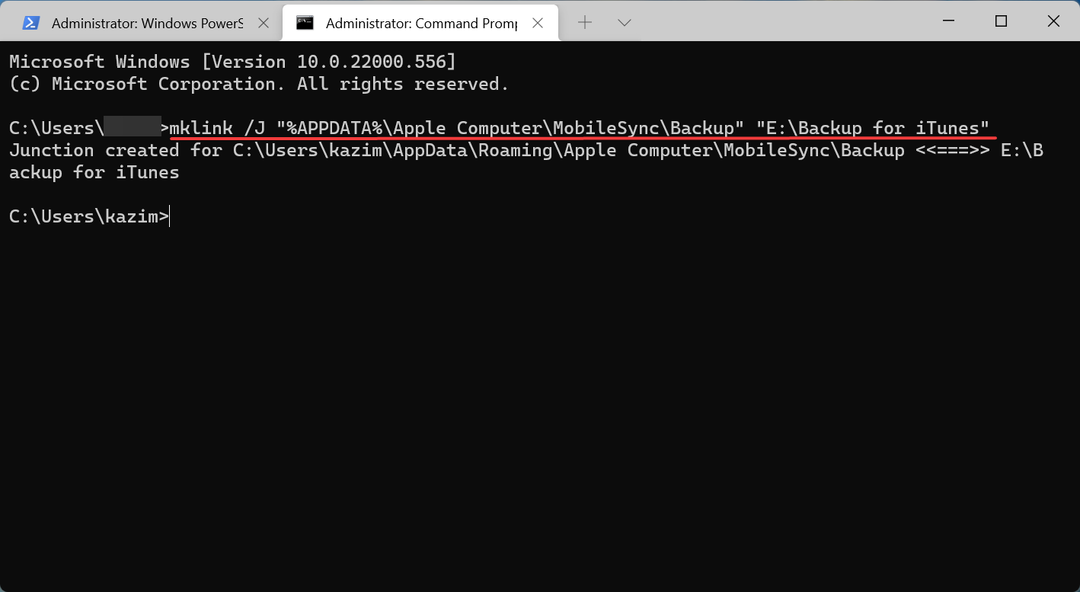
Tamamlandığında, sembolik bir bağlantı oluşturulacaktır. Şu andan itibaren, ilk yedekleme konumuna eklenen herhangi bir dosya otomatik olarak Windows 11'de az önce oluşturduğunuz yeni iTunes yedekleme konumuna taşınacaktır.
Ayrıca tereddüt etmeyin Windows 11'de iTunes için en iyi alternatif yazılıma göz atın, iTunes tüm gereksinimlerinizi karşılamıyorsa ve başka bir yazılım arıyorsanız.
Herhangi bir sorunuz varsa, lütfen aşağıdaki yorumlar bölümüne bir mesaj bırakın.
 Hala sorun mu yaşıyorsunuz?Bunları bu araçla düzeltin:
Hala sorun mu yaşıyorsunuz?Bunları bu araçla düzeltin:
- Bu PC Onarım Aracını İndirin TrustPilot.com'da Harika olarak derecelendirildi (indirme bu sayfada başlar).
- Tıklamak Taramayı Başlat PC sorunlarına neden olabilecek Windows sorunlarını bulmak için.
- Tıklamak Hepsini tamir et Patentli Teknolojilerle ilgili sorunları çözmek için (Okuyucularımıza Özel İndirim).
Restoro tarafından indirildi 0 okuyucular bu ay


